Anuncio
La aplicación de notas incorporada en iPhone y iPad se ha convertido en una herramienta poderosa para la organización. En iOS 11, Apple está agregando características que podrían ayudarlo a competir contra aplicaciones de toma de notas más populares como Una nota La única guía de OneNote que necesitaráOneNote es una poderosa aplicación para tomar notas. Es multiplataforma y está bien integrado en Microsoft Office. ¡Lea esta guía para convertirse en un profesional de OneNote! Lee mas y Evernote Cómo usar Evernote: el manual no oficialAprender a usar Evernote por su cuenta lleva mucho tiempo. Es por eso que hemos preparado esta guía para mostrarle cómo aprovechar al máximo las funciones más importantes de Evernote. Lee mas .
Las notas no han sido rediseñado como el Centro de control ¿Qué hay de nuevo en iOS 11? Las nuevas características que llegan a tu iPhoneAquí está todo lo que llegará a su iPhone y iPad con la llegada de iOS 11 más adelante en 2017. Lee mas , pero está recibiendo una buena cantidad de funciones nuevas y útiles. Si no ha usado Notes mucho en el pasado, usted
podría querer comenzar ahora ¿Debería usar las notas de Apple para iOS y OS X?Por primera vez desde su lanzamiento, puede valer la pena considerar las Notas de Apple para OS X e iOS. Lee mas .Hoy veremos algunas de las funciones de iOS 11 y cómo usarlas.
Formato mejorado en notas
El formato del texto en versiones anteriores de Notes era bastante limitado. Podrías aplicar Título, Bóveda o Cuerpo estilos usando el Formateo botón. Negrita, Cursivay Subrayar podría aplicarse si toca y mantiene presionado el texto seleccionado para acceder al menú emergente.
Las notas en iOS 11 obtienen algunas opciones de formato adicionales, como Tachado y Monoespaciado. Las listas discontinuas, con viñetas y numeradas todavía están disponibles. Pero, ahora también puede aumentar o disminuir la sangría de texto. La sangría dentro de una lista ajustará las marcas de los elementos de la lista, proporcionando una función de esquema básica en las Notas.
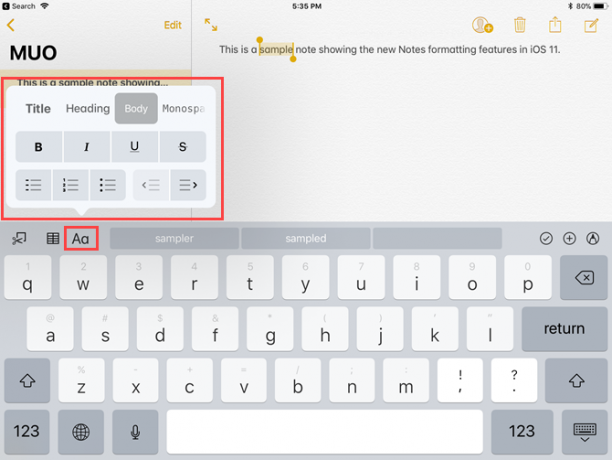
Tablas en notas
El soporte para tablas finalmente se ha agregado a Notes en iOS 11, lo que le permite organizar mejor la información en sus notas. Puede crearlos y editarlos y agregar y eliminar filas y columnas.
Mesas entrando https://t.co/kMi3UK5a68 en iOS 11. No estoy seguro de qué tan serio quieres tus notas, pero la aplicación de notas ha cubierto mis necesidades.
- Hjalti Jakobsson (@hjaltij) 18 de julio de 2017
Toque el botón de tabla para insertar una tabla de dos por dos en el cursor. Cuando toca en una celda, aparecen botones de menú de tres puntos al lado de la fila y encima de la columna donde está el cursor. Use estos botones de menú para insertar y eliminar filas y columnas.
Puede copiar o eliminar una tabla completa, convertir la tabla a texto e incluso compartir su tabla con otras aplicaciones como Correo, Mensaje, Facebook y Twitter.
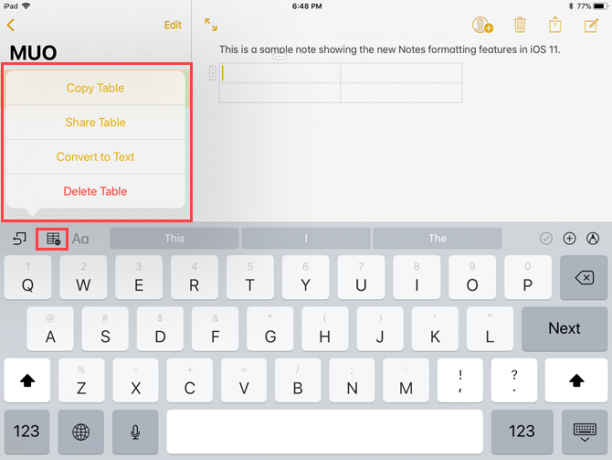
Dibujos en línea
A veces es más fácil anotar algo en lugar de escribirlo. En versiones anteriores de Notes, podía escribir o dibujar una nota, pero no ambas, por lo que tendría que crear una nueva nota para dibujar algo.
Intenté dibujar en el iPad Pro con el Apple Pencil hoy por primera vez en la aplicación Notas. ¡Agradable! pic.twitter.com/5jHA51k4rj
- Sebastián (@sebastianmetel) 20 de julio de 2017
En iOS 11, puede escribir una nota, dibujar algo en la misma nota y luego continuar escribiendo, si lo desea. Simplemente toque el ícono del lápiz en la esquina inferior derecha y comience a dibujar. Toque en el X icono en el mismo lugar para volver a escribir.
Si deseaba dibujar notas antes, tenía que crear una nueva nota. En iOS 11, puede escribir algo de texto y luego dibujar algo en la misma nota. Esto se pone aún mejor si tienes un iPad Pro con el lápiz de manzana Apple Pencil vs. Pluma de superficie: lápiz sobre la sustancia?El lápiz táctil ha crecido, pero ¿deberías elegir Apple o Microsoft? Lee mas .
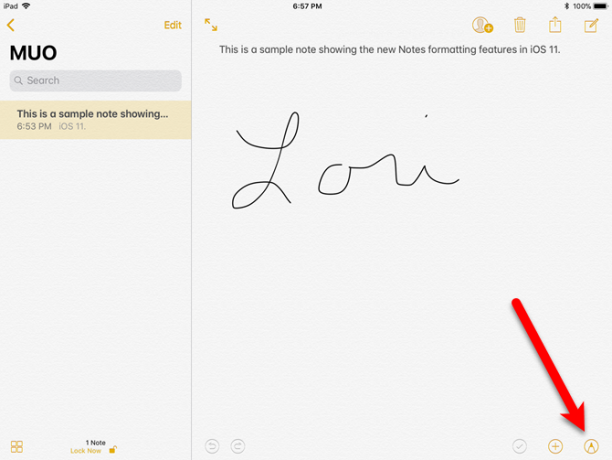
Anclar notas al principio de la lista
A medida que agrega nuevas notas a sus cuadernos o cambia las existentes en Notas, se agregan o se mueven a la parte superior de la lista. Por lo tanto, las notas importantes a las que se refiere a menudo continúan siendo empujadas hacia abajo en la lista a menos que las cambie.
Huh TIL puede anclar notas en Notas en la parte superior de su carpeta. ¿Es eso algo de iOS 11 o ha estado ahí para siempre?
- Steve T-S (@stroughtonsmith) 11 de julio de 2017
Notes en iOS 11 ahora ofrece la capacidad de anclar notas en la parte superior de la lista. Deslice el dedo hacia la derecha en una nota y toque el icono de la chincheta. los Fijado aparece el encabezado y todas sus notas ancladas permanecen en la parte superior de la lista incluso cuando agrega notas nuevas o cambia las existentes.
Puedes anclar múltiples notas. Pero ten cuidado. Si fija demasiados, comenzará a ser difícil encontrar notas en su lista anclada.
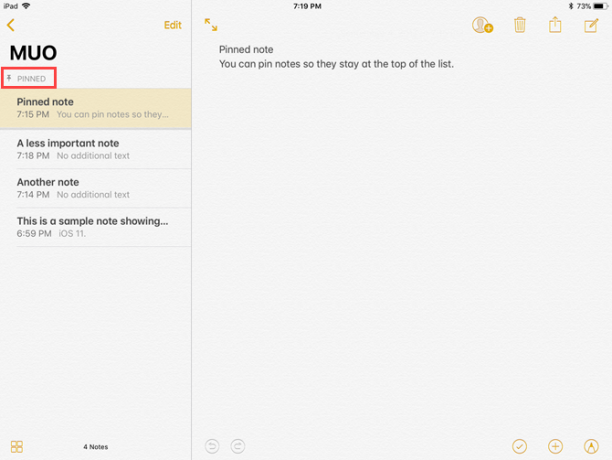
Desliza para bloquear una nota
Si le preocupa proteger la información en sus notas, Notes proporciona una forma de encripta tus notas Mantenga sus notas privadas: 5 alternativas cifradas a EvernoteEvernote no cifra y protege sus notas de forma predeterminada. Si está buscando una aplicación de notas cifradas, pruebe estas alternativas. Lee mas cerrándolos individualmente.
Las notas de bloqueo en la aplicación Notas solían requerir el uso de la hoja de compartir cuando la nota estaba abierta. Ahora, bloquear notas se ha vuelto más fácil. No tiene que abrir una nota para bloquearla, simplemente deslice la nota hacia la izquierda en la lista y luego toque el Bloquear icono.
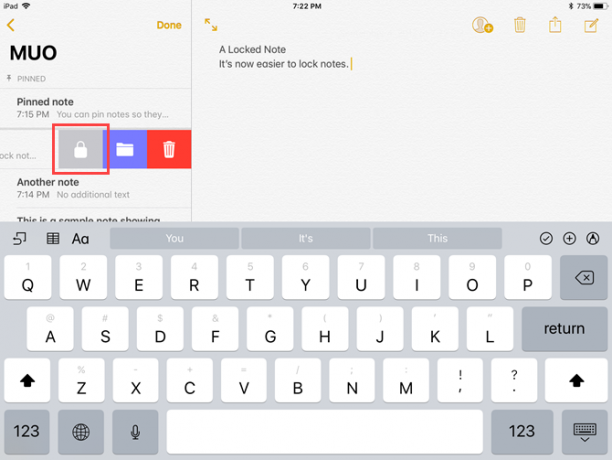
Líneas y cuadrículas para notas
Si te gusta tomar notas manuscritas, el nuevo Líneas y cuadrículas La característica será muy útil. Puede aplicar varios patrones de líneas o cuadrículas al fondo de una nota, por lo que es como escribir en un bloc de notas con líneas.
Esta característica será especialmente útil para usuarios de iPad Pro Revisión del iPad Pro 10.5: ¿Es el mejor iPad lo suficientemente bueno?El iPad Pro de 9.7 pulgadas fue la tableta de vida más corta en la historia de Apple, sobrevivió solo 15 meses antes de ser sucedido por el nuevo modelo de 10.5 pulgadas. Entonces, ¿0.8 pulgadas hacen lo suficiente para cerrar el ... Lee mas quienes también usan el Apple Pencil. Puede convertir su iPad Pro en una notebook forrada de tamaño completo. Si no tiene el lápiz, puede usar casi cualquier otro lápiz para escribir en las líneas o la cuadrícula. Utilicé el lápiz óptico Adonit Jot Pro sin Bluetooth y sin alimentación para probarlo.
Abra una nota nueva o existente y toque el icono Compartir en la parte superior de la pantalla. A continuación, toque el Líneas y cuadrícula icono en la hoja de compartir. Seleccione entre líneas y cuadrículas de diferentes tamaños en el Líneas y cuadrículas caja de diálogo. Para eliminar las líneas o la cuadrícula, toque la página en blanco. Eliminar líneas o una cuadrícula de una nota no elimina el contenido de la nota.
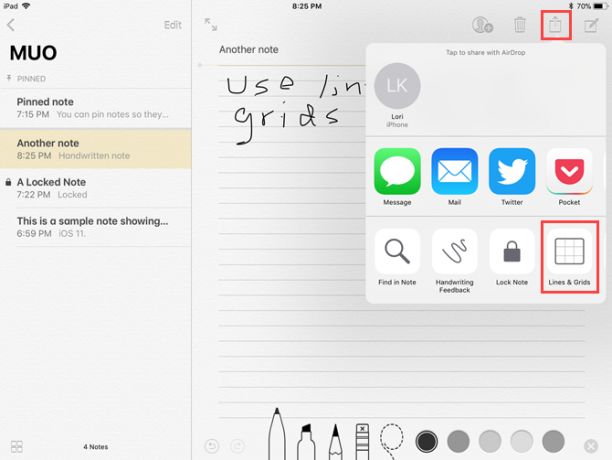
Buscar notas escritas a mano
Si toma notas escritas a mano en un iPad Pro usando el Apple Pencil Mejore su toma de notas con el Apple Pencil y el iPad ProCon estos consejos y trucos, realmente puede aprovechar al máximo su Apple Pencil y iPad Pro. Lee mas , o en un iPad Air o Mini con un lápiz óptico normal, es muy útil poder buscar a través de sus notas escritas a mano. Las notas en iOS 11 le permiten hacer exactamente eso.
No hay una función de reconocimiento óptico de caracteres (OCR) en las Notas y no puede convertir la escritura a mano en texto, pero puede buscar a través de sus notas escritas a mano.
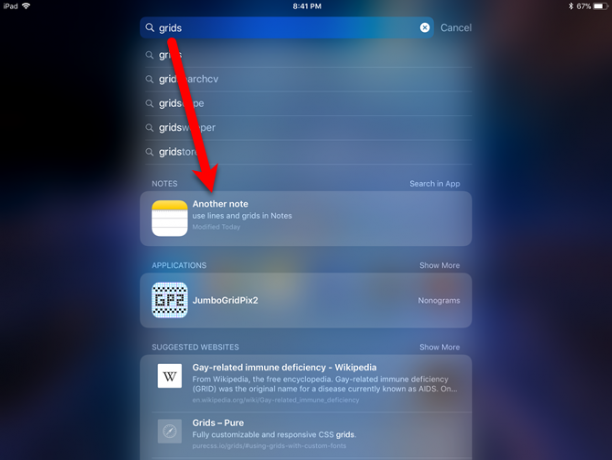
Todas las notas escritas a mano están indexadas con Spotlight. Escriba una palabra o frase en el cuadro de Spotlight en su iPhone o iPad y verá las notas que contienen la versión manuscrita de lo que escribió en Spotlight.
Las notas escritas a mano también se sincronizan a través de iCloud, por lo que cualquier nota que haya escrito a mano en su iPad se podrá buscar en su iPhone, y viceversa.
Escanee documentos en notas usando la cámara de su dispositivo
Si te gusta escanear documentos como recibos en su iPhone Las mejores aplicaciones de recibo para escanear, rastrear y administrar facturasEstas aplicaciones de escáner de recibos lo ayudarán a escanear, guardar y organizar cada factura para sus necesidades personales o comerciales. Lee mas Para mantenerlos a mano y organizados, hay varias aplicaciones que completan esa factura. Con iOS 11, la aplicación Notas de Apple ahora se une a ese equipo.
Cree una nueva nota o abra una existente, luego toque el ícono más seguido de Escanear documentos. Notes le pedirá que acceda a su cámara. Tome una fotografía del documento y ajuste el marco que se muestra sobre la imagen para incluir la parte de la imagen que desea. Grifo Mantener escaneo y entonces Salvar.
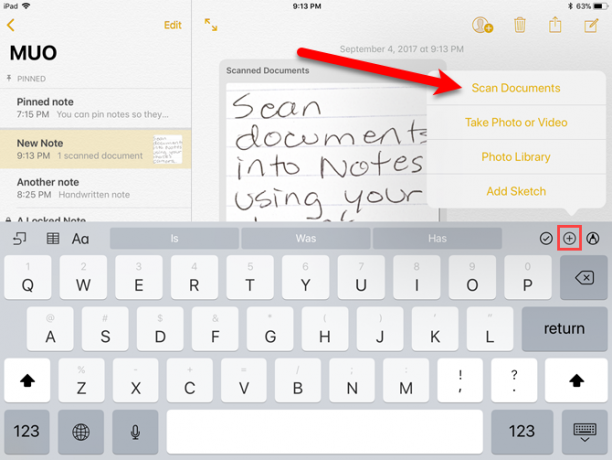
El documento escaneado se inserta en la nota y se etiqueta como Documentos escaneados.
Marcar documentos como PDF
La aplicación de Notas en iOS 11 ahora le permite escanear un documento, como mencionamos anteriormente, y luego marcarlo como un archivo PDF. Esta característica es útil para firma, anotación y edición de documentos PDF Las mejores aplicaciones para firmar, anotar y editar archivos PDF en iPadsSi te encuentras lidiando con muchos archivos PDF, es natural que quieras algo más que los iBooks básicos de Apple en poco tiempo. Aquí están nuestras herramientas PDF favoritas para su iPad. Lee mas .
Una vez que haya escaneado un documento en una nota, puede marcarlo como un archivo PDF. Asegúrese de que la nota con el documento escaneado esté abierta. Toque en el Compartir icono y luego toque el Crea PDF icono.
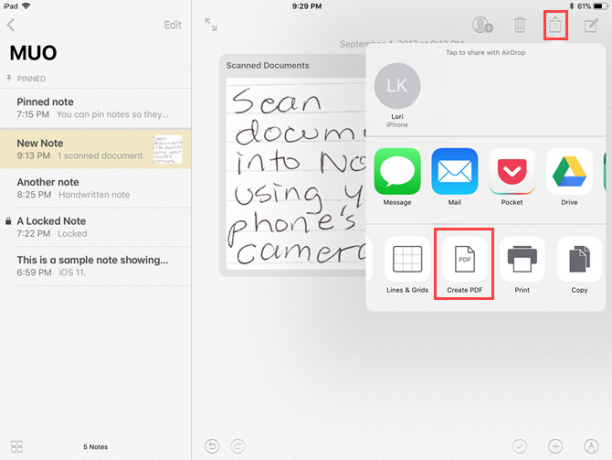
Se abre el archivo PDF. Para marcar el documento PDF, toque el ícono del lápiz en la esquina superior derecha de la pantalla para acceder a las herramientas de dibujo. Grifo Hecho cuando termine de marcar el documento escaneado, elija dónde desea guardar el archivo.
También puede compartir la nota que contiene el documento PDF marcado y escaneado utilizando la hoja de compartir.
Arrastrar y soltar entre notas
Si descubrió que escaneó un documento o escribió texto en la nota incorrecta, la función de arrastrar y soltar agregada a Notes en iOS 11 puede ayudarlo. Puede arrastrar fácilmente elementos como texto, documentos escaneados, imágenes y más de una nota a otra. Esto funciona tanto en iPhone como en iPad.
Simplemente, toque y mantenga presionado un elemento para seleccionarlo. Ahora está atracado debajo de tu dedo. Puede usar su otra mano para seleccionar elementos adicionales. Si la nota a la que desea mover el elemento está en otra carpeta, navegue a esa carpeta. Luego, suelta el dedo sobre esa nota.
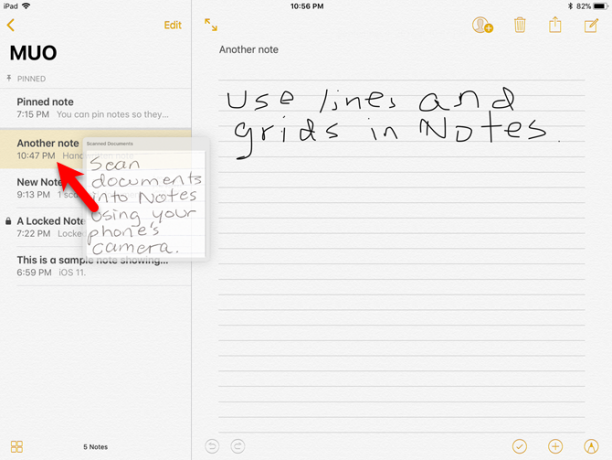
Arrastrar y soltar entre aplicaciones
Arrastrar y soltar en iOS 11 también funciona entre la aplicación de Notas y otras aplicaciones, como Safari. Por ejemplo, puede arrastrar un enlace de Safari a una nota.
Hay un par de formas en que puedes hacer esto. Puedes usar Deslizar sobre o vista dividida 10 características ocultas de iPhone que te harán más productivoProbablemente no estés utilizando algunas de las funciones de iOS más útiles de Apple. Lee mas y arrastre el elemento de Safari a Notes. O bien, puede presionar prolongadamente un elemento en Safari, usar la otra mano para abrir la aplicación Notas y luego soltar el elemento en una nota.
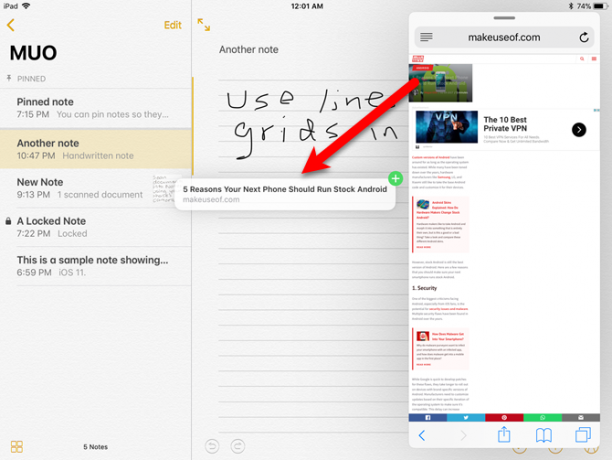
Tomar notas desde la pantalla de bloqueo con notas instantáneas
Si está utilizando un iPad Pro, puede abrir una nueva nota directamente desde la pantalla de bloqueo. Toque la pantalla de bloqueo con su Apple Pencil cuando el iPad esté bloqueado para abrir una nueva nota.
Su iPad todavía está bloqueado y todas sus notas siguen bloqueadas. La nota que abre con el Lápiz es una nota especial que solo se abre cuando toca con su Lápiz. Para abrir cualquier otra nota en la aplicación Notas, deberá iniciar sesión en su iPad.
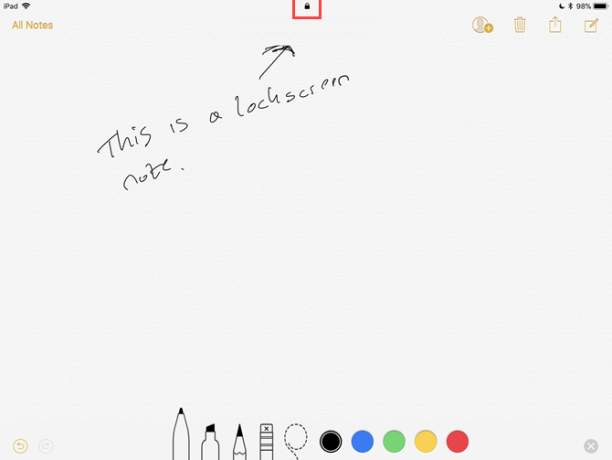
¿Quizás es hora de cambiar a Apple Notes?
Con todas estas nuevas características, es posible que desee cambiar de OneNote a Notas Apple Notes vs. Microsoft OneNote: ¿Qué aplicación para tomar notas es mejor para usted?Si eres un usuario de Mac, te preguntarás si deberías usar Apple Notes o una herramienta multiplataforma como OneNote o Evernote. Te ayudaremos a tomar esa decisión. Lee mas . O tal vez estás pensando en cambiando de Evernote a Notes ¿Pensando en cambiar de Evernote a Apple Notes? Así es cómoApple tiene una aplicación de notas gratis, y recibió una revisión bastante sustancial con iOS 9 y El Capitan. ¿Pero deberías deshacerte de Evernote? Eso depende. Lee mas . La aplicación Notas de Apple está en camino de convertirse en un serio competidor de OneNote, Evernote y otras aplicaciones para tomar notas.
¿Usarás Apple Notes en el futuro? ¿Qué otras características necesitarías ver para comprometerte?
Lori Kaufman es una escritora técnica independiente que vive en el área de Sacramento, California. Es una experta en gadgets y tecnología a la que le encanta escribir artículos instructivos sobre una amplia gama de temas. A Lori también le encanta leer misterios, punto de cruz, teatro musical y Doctor Who. Conéctese con Lori en LinkedIn.